win7保护模式禁用了解除设置方法 win7保护模式禁用怎么解除
更新时间:2023-04-17 15:29:08作者:jiang
在win7系统中,用户可以通过保护模式免受”权限提升”攻击,保护不被恶意软件攻击,保护用户免受恶意软件下载的侵害,然而有些用户的win7系统却出现了保护模式被禁用的问题,那么win7保护模式禁用了解除设置方法呢?这里小编就来教大家win7保护模式禁用怎么解除。
具体方法:
1、单击左下角的“开始”菜单,弹出的窗口单击回“控制面板答”
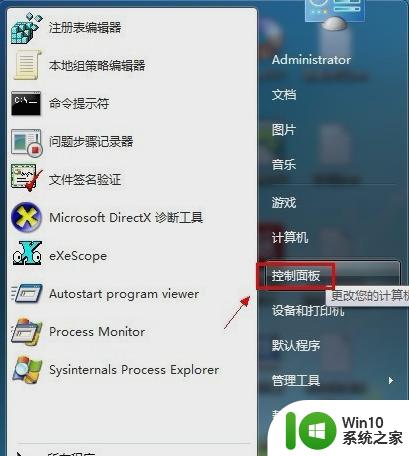
2、在控制面板主页中单击“网络和Internet”
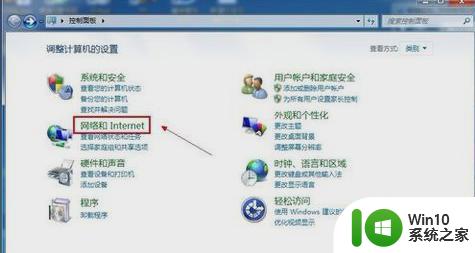
3、出来的界面单击“Internet 选项”
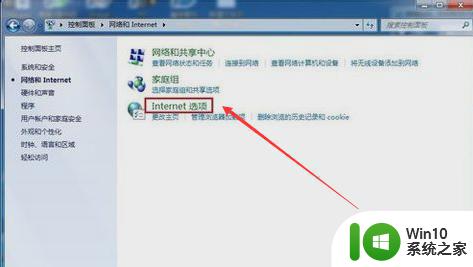
4、弹出Internet 属性窗口,切换到“安全”选项卡。
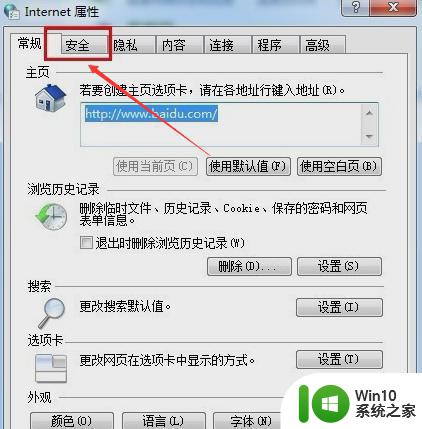
5、将该窗口下“启用保护模式”的勾去掉。
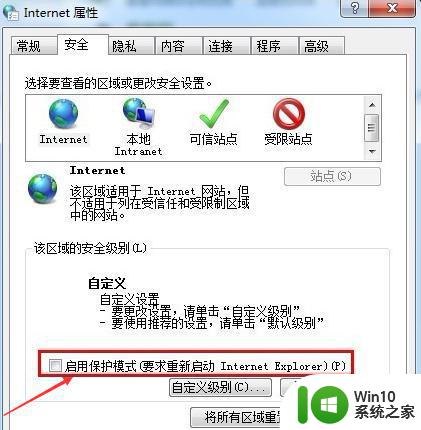
6、单击“确定”,重新启动 Internet Explorer时生效。
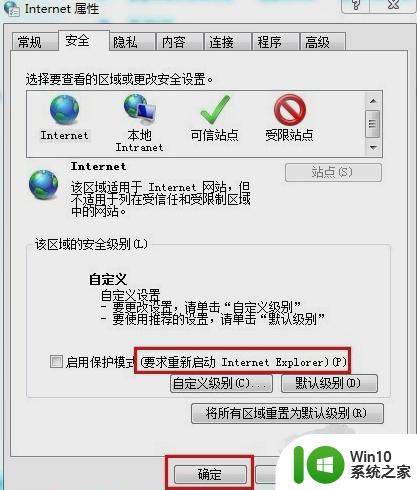
以上就是关于win7保护模式禁用怎么解除了,有遇到这种情况的用户可以按照小编的方法来进行解决,希望能够帮助到大家。
win7保护模式禁用了解除设置方法 win7保护模式禁用怎么解除相关教程
- win7网站保护模式禁用怎样解除 如何在Win7上启用网页显示保护模式
- win7关闭充电保护模式的方法 win7电源保护怎么解除
- win7 wps护眼模式设置方法 如何打开wps护眼模式保护视力
- win7电池养护模式设置教程 如何开启win7电池保护模式
- 给win7屏幕保护程序设置为彩带模式的方法 win7屏幕保护程序彩带模式设置步骤
- win7系统excel设置成护眼模式的方法 win7 excel护眼模式设置步骤
- win7电脑的护眼模式在哪里设置 win7电脑护眼模式设置方法
- win7解除u盘保护方法 win7如何解除u盘写保护状态
- win7如何解除磁盘保护 win7解除ssd磁盘写保护方法
- win7电脑护眼模式设置方法 如何在win7上开启电脑护眼模式
- win7电脑护眼模式设置方法 如何在win7电脑上开启护眼模式
- win7系统如何开启IE浏览器的保护模式 win7系统IE浏览器保护模式怎么开启
- window7电脑开机stop:c000021a{fata systemerror}蓝屏修复方法 Windows7电脑开机蓝屏stop c000021a错误修复方法
- win7访问共享文件夹记不住凭据如何解决 Windows 7 记住网络共享文件夹凭据设置方法
- win7重启提示Press Ctrl+Alt+Del to restart怎么办 Win7重启提示按下Ctrl Alt Del无法进入系统怎么办
- 笔记本win7无线适配器或访问点有问题解决方法 笔记本win7无线适配器无法连接网络解决方法
win7系统教程推荐
- 1 win7访问共享文件夹记不住凭据如何解决 Windows 7 记住网络共享文件夹凭据设置方法
- 2 笔记本win7无线适配器或访问点有问题解决方法 笔记本win7无线适配器无法连接网络解决方法
- 3 win7系统怎么取消开机密码?win7开机密码怎么取消 win7系统如何取消开机密码
- 4 win7 32位系统快速清理开始菜单中的程序使用记录的方法 如何清理win7 32位系统开始菜单中的程序使用记录
- 5 win7自动修复无法修复你的电脑的具体处理方法 win7自动修复无法修复的原因和解决方法
- 6 电脑显示屏不亮但是主机已开机win7如何修复 电脑显示屏黑屏但主机已开机怎么办win7
- 7 win7系统新建卷提示无法在此分配空间中创建新建卷如何修复 win7系统新建卷无法分配空间如何解决
- 8 一个意外的错误使你无法复制该文件win7的解决方案 win7文件复制失败怎么办
- 9 win7系统连接蓝牙耳机没声音怎么修复 win7系统连接蓝牙耳机无声音问题解决方法
- 10 win7系统键盘wasd和方向键调换了怎么办 win7系统键盘wasd和方向键调换后无法恢复
win7系统推荐
- 1 风林火山ghost win7 64位标准精简版v2023.12
- 2 电脑公司ghost win7 64位纯净免激活版v2023.12
- 3 电脑公司ghost win7 sp1 32位中文旗舰版下载v2023.12
- 4 电脑公司ghost windows7 sp1 64位官方专业版下载v2023.12
- 5 电脑公司win7免激活旗舰版64位v2023.12
- 6 系统之家ghost win7 32位稳定精简版v2023.12
- 7 技术员联盟ghost win7 sp1 64位纯净专业版v2023.12
- 8 绿茶ghost win7 64位快速完整版v2023.12
- 9 番茄花园ghost win7 sp1 32位旗舰装机版v2023.12
- 10 萝卜家园ghost win7 64位精简最终版v2023.12